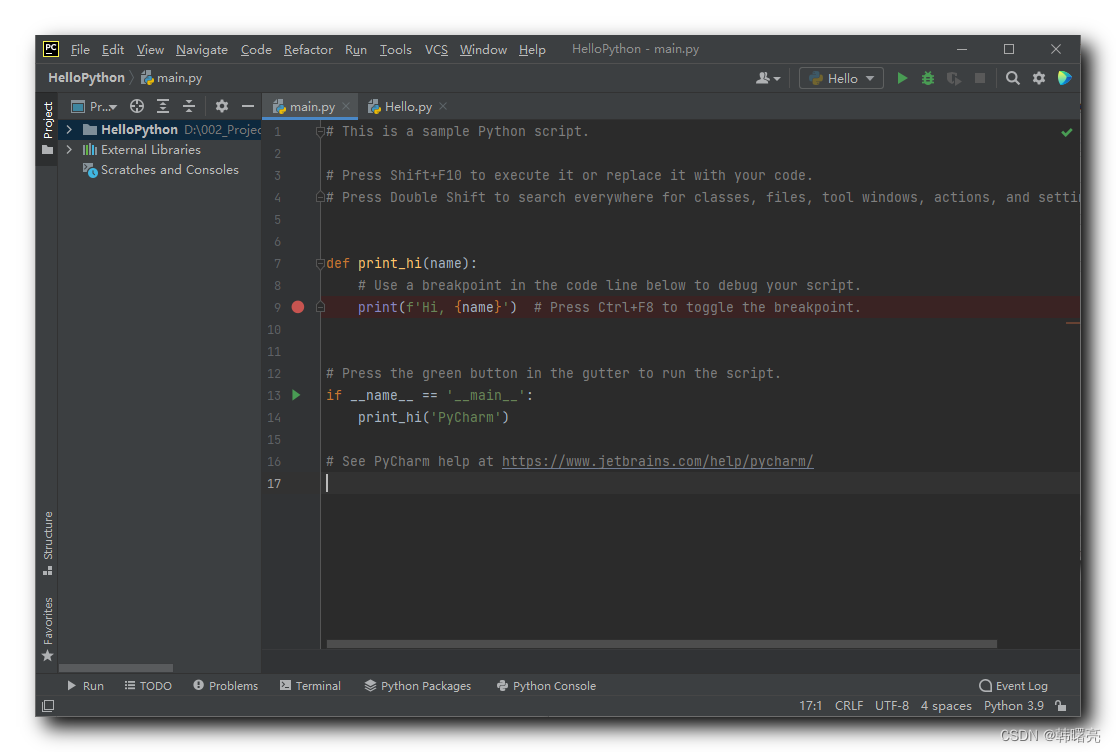在之前的博客 【开发环境】Windows 安装 PyCharm 开发环境 ( 下载 PyCharm | 安装 PyCharm | 在 PyCharm 中创建 Python 工程 ) 中 , 安装了 PyCharm , 本篇博客中主要讲解 PyCharm 环境的使用 ;
一、PyCharm 中创建 Python 工程
1、创建工程
进入 PyCharm 后 , 在 欢迎页面 , 点击 " New Project " 按钮 , 创建 Python 工程 ;
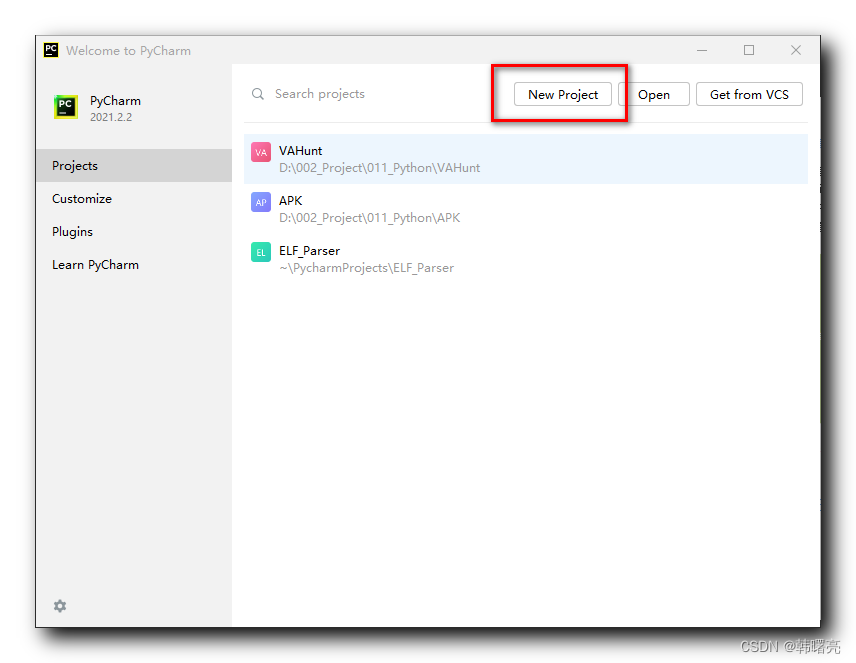
之后 , 进入到 " New Project " 对话框 ,
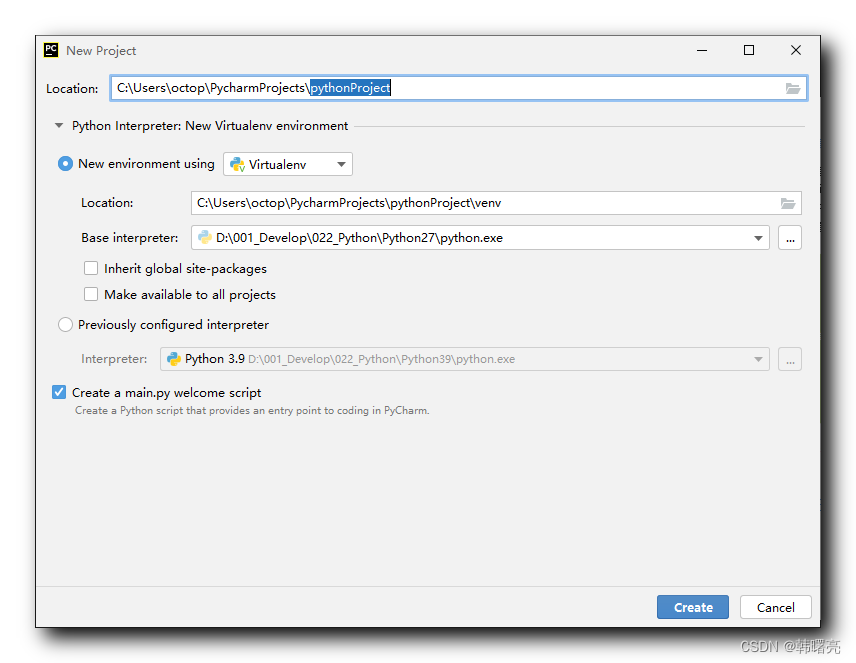
2、设置工程路径
在 Location 一栏中 , 设置源码位置 ,

3、设置工程 Python 解释器
在 Python Interpreter 选项中 , 选择 Python 编程语言的解释器 ,
一般都选择 第二项 " Previously configured interpreter " 预先配置的解释器 选项 ,
点击右侧的 三个点 按钮 ,
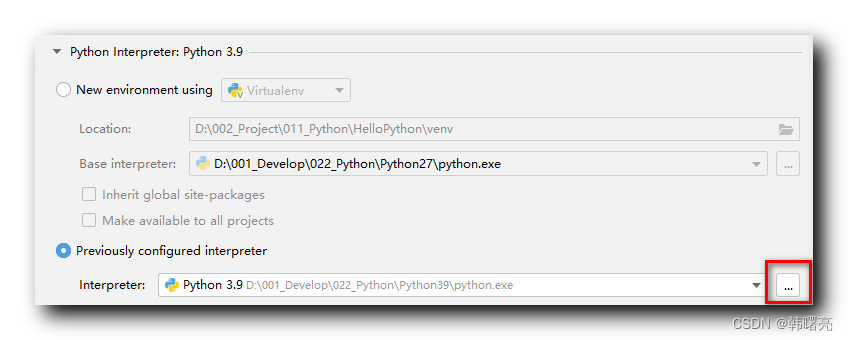
在弹出的 " Add Python Interpreter " 对话框中 ,
选择第三项 " System Interpreter " 系统内置的解释器 ,
在右侧的 Interpreter 选项中 , 可以通过下拉菜单 , 选择之前安装的 Python 开发环境 ;
参考 【开发环境】Windows 中安装 Python 各个版本 ( 下载 Python 各版本 SDK | 安装 Python ) 博客中 , 安装了各个版本的 Python 开发环境 ;
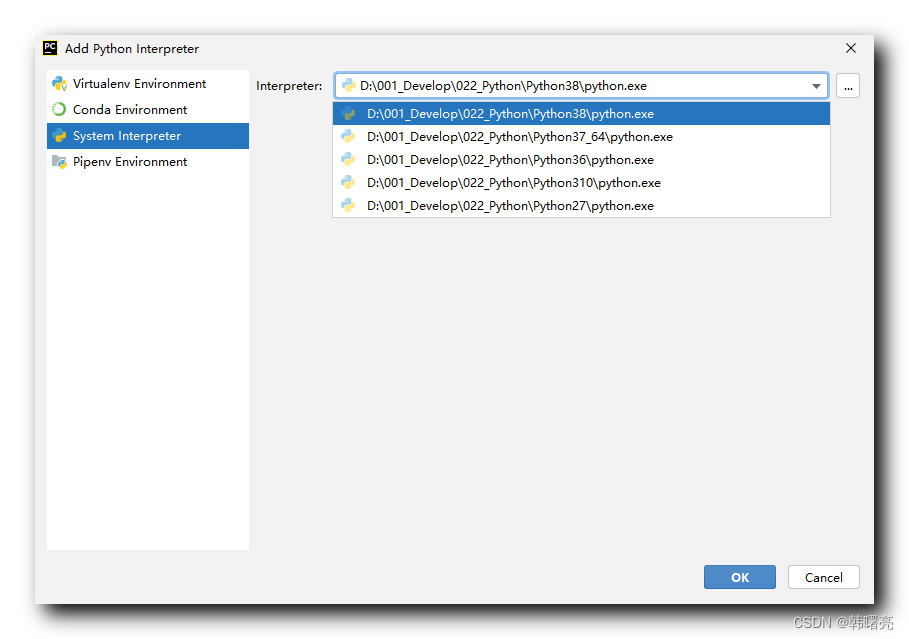
上述可选择 Python 解释器 , 都被设置到了 环境变量 中 ;
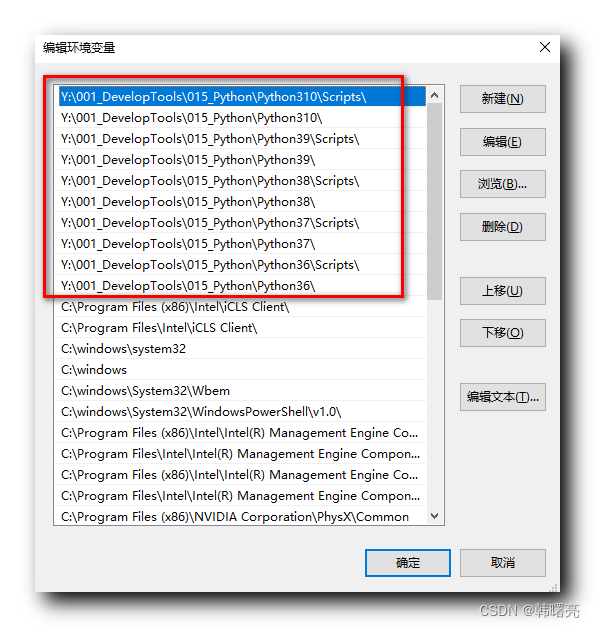
最终 工程 配置的样式如下 :
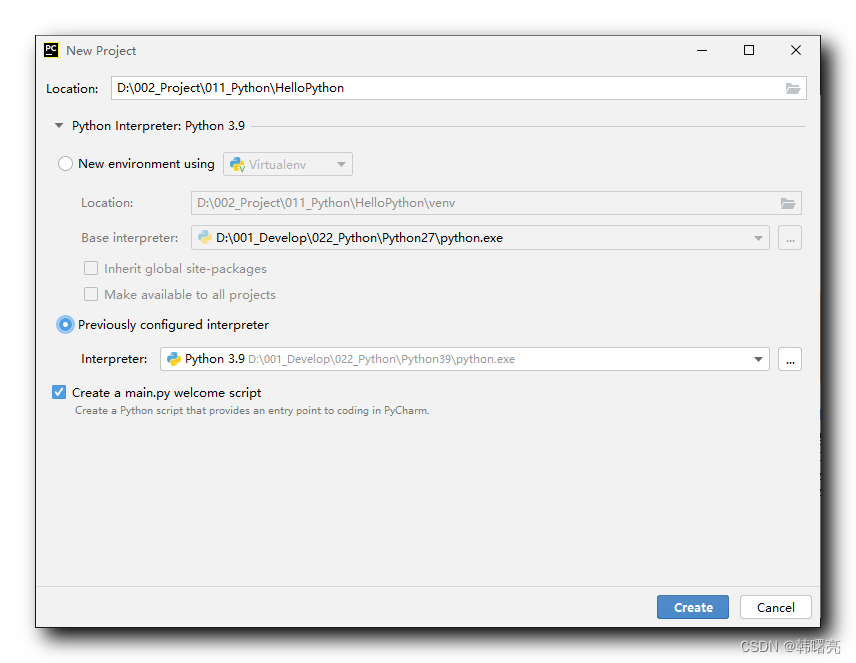
配置好后 , 点击 Create 按钮 , 即可创建工程 ;
进入工程后页面如下 :